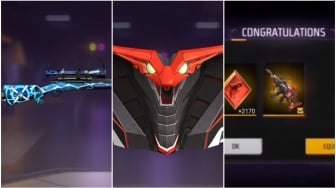Suara.com - Memperbarui PC merupakan hal penting yang harus dilakukan untuk menjaga kualitas PC secara umum. Pembaruan Windows 10 sendiri sering berisi perbaikan untuk masalah yang fatal agar membuat PC dapat berjalan lanjar.
Ada kalanya, pengguna mungkin tidak ingin menginstal pembaruan karena program yang sering digunakan mungkin tidak kompatibel dengan update terbaru. Dalam hal ini, pengguna mungkin ingin menunda pembaruan sampai menemukan alternatif yang sesuai.
Dilansir Tech Radar, berikut lima cara untuk menunda pembaruan Windows 10 untuk sementara waktu:
1. Jeda pembaruan otomatis
Klik menu Start > Settings > Update & Security > klik Windows Update di sebelah kiri > klik Advanced Options. Di bawah bagian Pause Updates, aktifkan toggle ke On. Cara ini akan menunda pembaruan Windows selama 35 hari.
Pengguna juga dapat memilih untuk menunda pembaruan fitur hingga 365 hari dan pembaruan kualitas yang mencakup perbaikan keamanan hingga 30 hari. Setelah periode waktu tersebut selesai, pengguna harus mengunduh pembaruan sebelum dapat menunda lagi.
![Ilustrasi pembaruan Windows. [Shutterstock]](https://media.suara.com/pictures/653x366/2019/09/04/67720-update-windows.jpg)
2. Ukur koneksi jaringan
Ini merupakan cara sederhana untuk dicoba. Pengguna cukup klik Start > Settings > Network & Internet > klik Wi-Fi di kolom sebelah kiri, lalu nama koneksi Wi-Fi pengguna. Gulir ke bawah ke bagian Metered Connection dan alihkan sakelar Set as Metered Connection ke On.
Cara ini akan membuat PC menggunakan paket data terbatas sehingga Windows 10 tidak akan mengalami pembaruan secara otomatis.
Baca Juga: Cara Mengatur Factory Reset Windows 10
3. Mencegah agar pembaruan yang diunduh tidak diinstal
Setelah pembaruan mulai terpasang, pengguna tidak harus menghentikannya karena dapat berpotensi berbahaya bagi PC. Namun, jika Windows 10 telah mengunduh pembaruan tetapi belum mulai menginstalnya, pengguna masih dapat menghentikannya.
Caranya, pengguna cukup ketik Security and Maintenance di bilah pencarian lalu klik hasil pertama untuk membuka jendela panel kontrol. Klik Maintenance > gulir ke bagian Automatic Maintenance > pilih Stop Maintenance untuk menghentikan pembaruan.
Jika pengguna berubah pikiran dan ingin memulai kembali pembaruan, cukup klik Start Maintenance.
4. Nonaktifkan layanan startup Pembaruan Windows
Pada bilah pencarian Windows 10, ketik Services. Klik kanan hasil atas dan pilih Run as Administrator. Gulir ke bawah daftar sampai mencapai entri Windows Update (Pembaruan Windows).
Jika kolom 'Status' memperlihatkan Running, klik kanan entri Pembaruan Windows dan klik Stop. Lalu klik kanan lagi dan klik Properties. Di menu yang ditampilkan, di bawah Startup Type, pilih Disabled, lalu klik Ok.
Cara ini akan mencegah Pembaruan Windows dari menginstal pembaruan secara otomatis.
![Ilustrasi pembaruan Windows. [Shutterstock]](https://media.suara.com/pictures/653x366/2019/09/04/82029-update-windows.jpg)
5. Nonaktifkan pembaruan menggunakan Kebijakan Grup
Pengguna cukup ketik gpedit.msc di bilah pencarian Windows 10 dan klik hasil pertama. Navigasikan ke jalur berikut menggunakan panel sebelah kiri: Computer Configuration > Administrative Templates > Windows Components > Windows Update. Di jendela kanan, klik dua kali Configure Automatic Updates.
Lalu jendela baru akan terbuka. Di sudut kiri atas, klik Disabled, lalu klik Apply dan Ok. Cara ini akan mencegah Windows 10 dari mengunduh dan menginsal pembaruan secara otomatis, meskipun pengguna masih dapat mencari pembaruan secara manual dengan membuka Pembaruan Windows.